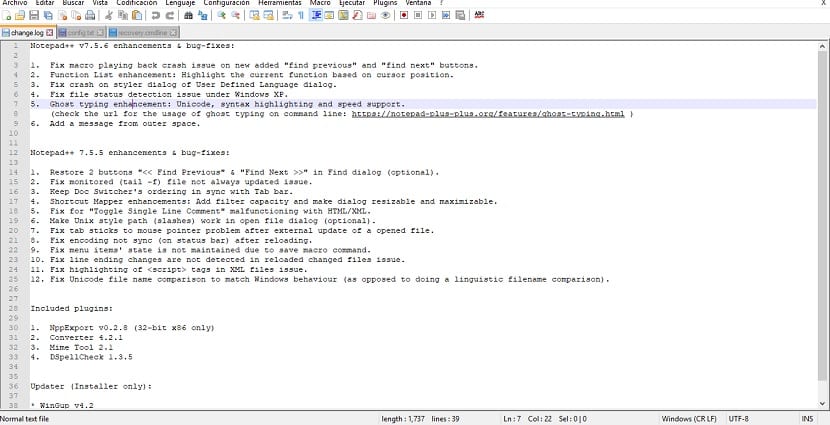
Si véns migrant de Windows segurament has de conèixer Notepad++ el qual és, un famós editor de text gratuït i de codi obert, distribuït sota els termes de la Llicència Pública General de GNU versió 2 que compta amb suport per a diversos llenguatges de programació.
Notepad++ només pot ser instal·lat a Windows atès que no compta amb versions per a Linux o MacOS. Aquest editor de text ens permet poder realitzar textos simples sense opcions de format, però, el seu veritable fort és que compta amb opcions més avançades que poden ser útils per a usuaris avançats com a desenvolupadors i programadors.
Sobre Notepad++
Aquest fantàstic editor de text ens dóna la possibilitat de seleccionar un llenguatge de programació, el qual en fer això mentre estiguem escrivint dins de l'editor seran acolorides les sintaxis del llenguatge de programació que indiquem.
Durant el procés que estiguem escrivint en aquest llenguatge de programació Notepad++ ens mostrarà les opcions que poden ser utilitzades a les sintaxi del llenguatge.
També Notepad++ compta amb suport per poder obrir més d'un fitxer alhora, els quals són mostrats mitjançant pestanyes que igual que en molts navegadors, es poden i organitzar-los en pestanyes.
Notepad + + compta amb suport per a alguns dels més populars llenguatges de programació: Ada, ASP, Batch, C, C#, C++, Caml, CMake, CSS, Flash ActionScript, Fortran, Haskell, HTML, Java, JavaScript, LaTex, Lua, Makefile, Objective-C, Pascal, Perl, PHP, PowerShell, Python, Ruby, Rust, Shell, SQL, TeX, txt2tags, XML, YAML.
Entre les diferents característiques de l'editor podem trobar:
- Ressaltat de sintaxi i plegat de sintaxi
- PCRE (expressió regular compatible amb Perl) Buscar / Reemplaçar
- Interfície gràfica d'usuari totalment personalitzable: minimalista, pestanya amb el botó de tancament, pestanya de diverses línies, tabulador vertical i la llista de documents verticals
- Mapa del document
- Autocompletat: finalització de paraula, finalització de funció i suggeriment de paràmetres de funció
- Multidocument (interfície de pestanyes)
- Vistes múltiples
- WYSIWYG (Impressió)
- Apropar i allunyar
- Entorn multiidioma compatible
- marcador
- Enregistrament i reproducció de macros.
Com instal·lar Notepad++ a Linux?
Encara que com es va esmentar que Notepad++ està únicament disponible per a Windows, per a aixòs que som usuaris de Linux i volem instal·lar i fer ús daquest editor podem fer el següent.
Gràcies les diferents opcions de poder instal·lar aplicacions a Linux podrem realitzar la instal·lació de Notepad++ a Linux amb ajuda de Snap.
Mitjançant el paquet snap podrem gaudir de l'aplicació a Linux, aquest paquet és extraoficial al projecte i aquest sexecuta amb una instància de Wine i laplicació perquè la puguem instal·lar i utilitzar a Linux.
És per això que el principal requisit per instal·lar aquest editor és que la nostra distribució de Linux compti amb suport per a aquesta tecnologia.
Ara simplement hem d'obrir una terminal al nostre sistema i teclejar-la:
sudo snap install notepad-plus-plus
En acabar la instal·lació al nostre sistema podem cercar l'editor dins del nostre menú d'aplicacions on el podrem executar.
Com utilitzar el Notepad++ a Linux?
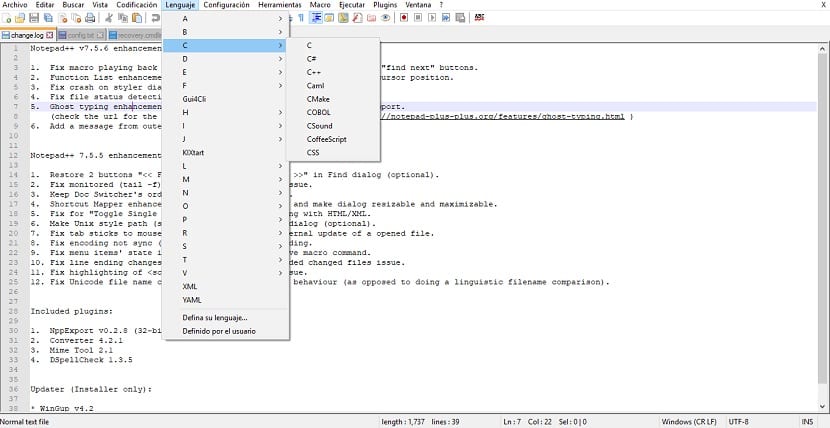
Si ets nou i no saps com utilitzar aquesta aplicació, et puc dir que el seu ús és realment senzill atès que compta amb una interfície força senzilla i intuïtiva
De manera nativa l'aplicació en instal·lar-la estarà en anglès, però pots canviar l'idioma a espanyol al menú "Settings > Preferences > General” i dins del menú a “Location” canviem d'anglès a espanyol i de manera automàtica canviaran els menús de l'aplicació a espanyol.
Pots obrir un fitxer nou fent clic a la icona de fitxer nou que està just a sota del menú fitxer.
Perquè Notepad++ et mostri el ressaltat de sintaxi et dirigeixes al menú «Llenguatge» i hi busques per ordre alfabètic el llenguatge de programació que et marcarà les sintaxi i comencis a treballar.
Com desinstal·lar el Notepad++ de Linux?
Ara si vols eliminar aquesta aplicació del teu sistema per qualsevol raó, només has d'obrir una terminal i executar la següent ordre:
sudo snap remove notepad-plus-plus
I amb això ja quedés eliminada de manera permanent l'aplicació del teu sistema.
També existeix Notepadqq com a alternativa però que funciona nadivament: https://notepadqq.com/wp/download/
Amb gvim a la pista no li veig gaire sentit a aquest editor, encara que almenys serveix per suavitzar la migració a Linux